Proteggere Windows 11 dai virus potenziando la sicurezza
Il nostro PC Windows 11 è esposto tutti i giorni ai virus e alle minacce informatiche? Vediamo come potenziare efficacemente la sicurezza

Windows 11 è un sistema operativo moderno e costantemente aggiornato: questo rende la vita più difficile a virus e malware in generale, che devono superare le sue difese per poter arrecare danno al sistema o ai file personali.
Purtroppo le difese di Windows non sono infallibili e un virus potente e aggiornato può infettare il computer e causare gli stessi danni visti sulle edizioni passate di Windows: schermate di blocco senza uscita, file e programmi che spariscono, finestre pop-up durante la navigazione o l'apertura dei programmi, lentezza generale e documenti cifrati (quest'ultimo sintomo di un attacco da parte dei pericolosi ransomware).
Nella guida che segue abbiamo raccolto tutti i migliori suggerimenti per proteggere Windows 11 dai virus potenziando la sicurezza, utilizzando sia le funzioni già previste dall'antivirus integrato in Windows 11 (ossia Windows Defender) sia utilizzando gli strumenti forniti dagli antivirus commerciali (scaricabili in prova gratuita).
LEGGI ANCHE -> Migliori Antivirus gratis per PC
Attivare l'isolamento core
Una delle funzionalità più efficaci per proteggere Windows 11 dai virus prevede la virtualizzazione dei processi di sistema, così da renderli difficilmente modificabili da virus o da malintenzionati. Di default questa protezione è disattivata, ma può essere attivata su qualsiasi PC che supporti la virtualizzazione.
Per attivare l'isolamento core su Windows 11 facciamo clic destro sul menu Start, premiamo sulla voce Impostazioni, premiamo sul menu Privacy e sicurezza, clicchiamo sul menu Sicurezza di Windows, premiamo sul menu Sicurezza dispositivi e premiamo infine sulla voce Dettagli isolamento core.

Nella schermata che si aprirà premiamo sull'interruttore presente sotto la voce Integrità della memoria e, quando richiesto, riavviamo Windows per rendere effettive le modifiche.
D'ora in avanti i processi fondamentali di Windows saranno eseguiti in modalità virtualizzata all'interno del core e della memoria del PC, così da rallentare eventuali infezioni a carico di Windows e rendere difficile il controllo completo del computer da parte di un hacker.
Attivare Windows Sandbox
Microsoft offre la possibilità di installare su Windows 11 il sistema Windows Sandbox, ossia una vera e propria macchina virtuale in cui eseguire i programmi più rischiosi e dove avviare per la prima volta gli eseguibili scaricati da Internet, senza compromettere il sistema principale.
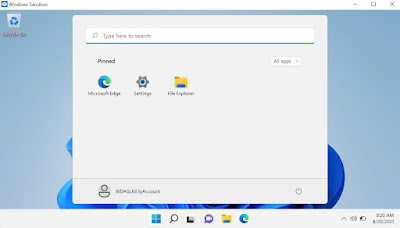
Tutto quello che eseguiamo nella sandbox non può uscire, quindi anche se eseguiamo un virus o un malware pericoloso basterà chiudere la finestra per debellarlo.
Di default Windows Sandbox non è presente nel sistema, ma possiamo installarla seguendo la procedura descritta nella nostra guida su come attivare la Sandbox in Windows 11 e 10.
Attivare la protezione Ransomware
Windows Defender offre un'efficace protezione aggiuntiva contro i ransomware, impedendo a questi ultimi di accedere alle cartelle sensibili del sistema e alle cartelle personali, bloccando così la parte più pericolosa dell'infezione (ossia la cifratura e la perdita dei dati personali).
Per ottenere questa indispensabile protezione contro i ransomware su Windows 11 portiamoci nel percorso Impostazioni -> Privacy e sicurezza -> Sicurezza di Windows -> Protezione da virus e minacce, premiamo in basso sulla voce Gestisci protezione ransomware e attiviamo l'interruttore presente sotto la sezione Accesso alle cartelle controllato.

Dopo aver attivato la funzione premiamo in basso sulla voce Cartelle protette e indichiamo le cartelle da proteggere dai ransomware premendo sul tasto Aggiungi cartella protetta.
se vogliamo che alcune app legittime accedano a queste cartelle premiamo sulla voce Consenti app tramite accesso alle cartelle controllato, premiamo su Aggiungi app consentita e selezioniamo le applicazioni che possono accedere alle cartelle senza restrizioni (inseriamo solo app sicure e certificate).
Per approfondire possiamo leggere la nostra guida su come attivare la protezione Ransomware in Windows 10 e 11.
Attivare sicurezza aggiuntiva di Windows Defender
Windows Defender fornisce una protezione basata sulla reputazione delle app (Smart App) e un sistema di protezione dagli exploit, molto utili per impedire ai virus di infettare il sistema.
Di base queste due protezioni sono attive, ma per scrupolo controlliamo il loro funzionamento portandoci nel percorso Impostazioni -> Privacy e sicurezza -> Sicurezza di Windows -> Controllo delle app e del browser, premiamo su Impostazioni di protezione basate sulla reputazione e accertiamoci che siano attive tutte le voci.
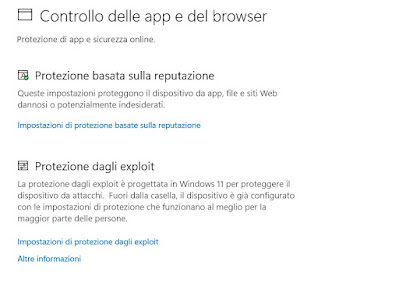
Lo stesso controllo va fatto premendo sulla voce Impostazioni di protezione dagli exploit, dove è necessario controllare che tutte le voci siano configurate come predefinite; in questo menu alcune voci potrebbero essere disattivate perché troppo restrittive, sta a noi scegliere se rafforzare la sicurezza attivandole.
Utilizzare un antivirus premium
Windows Defender è un buon antivirus per bloccare infezioni semplici, ma alcune infezioni sono così complesse da causare imprevisti anche con questo antivirus installato: per esempio alcune infezioni vanno in loop, generando ogni volta nuovi virus senza riuscire mai a pulire completamente l'infezione.
Per ottenere un livello di protezione ottimale vi consigliamo di utilizzare un antivirus commerciale, così da ottenere un livello di protezione adeguato per qualsiasi scenario d'utilizzo. Molti antivirus premium offrono anche un periodo di prova gratuito, ottimo per poter provare la bontà del software e scegliere in un secondo momento quale mantenere sul PC (pagando la licenza d'uso).
Uno dei migliori antivirus premium che possiamo installare su Windows 11 è ESET NOD32, un punto di riferimento per privati e aziende che vogliono aumentare la sicurezza di Windows.

NOD32 è molto leggero in memoria RAM (meno di 80MB), dispone di moduli di euristica avanzati, fornisce un sistema di controllo tramite cloud, protegge anche dai link con virus e dalle email di phishing e i suoi moduli di scansione (in avvio e su richiesta) permettono di bloccare qualsiasi minaccia informatica ancor prima che possa avviarsi o che possa arrecare danni ai file di sistema.
A fare la differenza rispetto a Windows Defender è la sua estrema precisione in termini di pulizia: un virus viene subito rimosso e pulito dai moduli di NOD32, anche in caso di infezioni molto gravi (che su Windows Defender necessitano di riavvio). Un virus non ha molte speranze se si trova davanti un sistema di protezione così completo come NOD32.
Per scoprire altri antivirus commerciali molto efficaci (e in grado di rimpiazzare Windows Defender) vi consigliamo di leggere la nostra guida ai migliori antivirus a pagamento per PC con prova gratuita.
Conclusioni
Rispetto a Windows XP (che era un autentico colabrodo) e Windows 7 (diventato anch'esso poco sicuro) le nuove versioni di Windows sono decisamente più sicure e difficili da violare, ma anche gli hacker e i pirati informatici si aggiornano, creano nuove minacce e nuovi virus in grado di colpire anche Windows 11.
Per proteggere Windows 11 dai virus possiamo potenziare la sicurezza modificando Windows Defender e rendendolo più "potente e restrittivo" oppure cestinarlo ed utilizzare un antivirus premium potente come NOD32, disponibile anche in prova gratuita per 30 giorni.
Sempre a tema antivirus vi invitiamo a leggere le nostre guide sui migliori cloud antivirus e alle migliori suite di protezione e sicurezza gratuite complete e gratis.

Posta un commento
Per commentare, si può usare un account Google / Gmail. Se vi piace e volete ringraziare, condividete! (senza commento). Selezionare su "Inviami notifiche" per ricevere via email le risposte Info sulla Privacy